Uložení dokumentů, Ukládání dokumentů, Do paměti usb – TA Triumph-Adler DCC 2725 Uživatelská příručka
Stránka 155: Skenování na usb), Schránka dokumentů 4-22 návod k obsluze, Stiskněte tlačítko document box, Stiskněte tlačítko [vyjímatelná paměť, Stiskněte tlačítko [uložit soubor, Vyjímatelná pamčģ
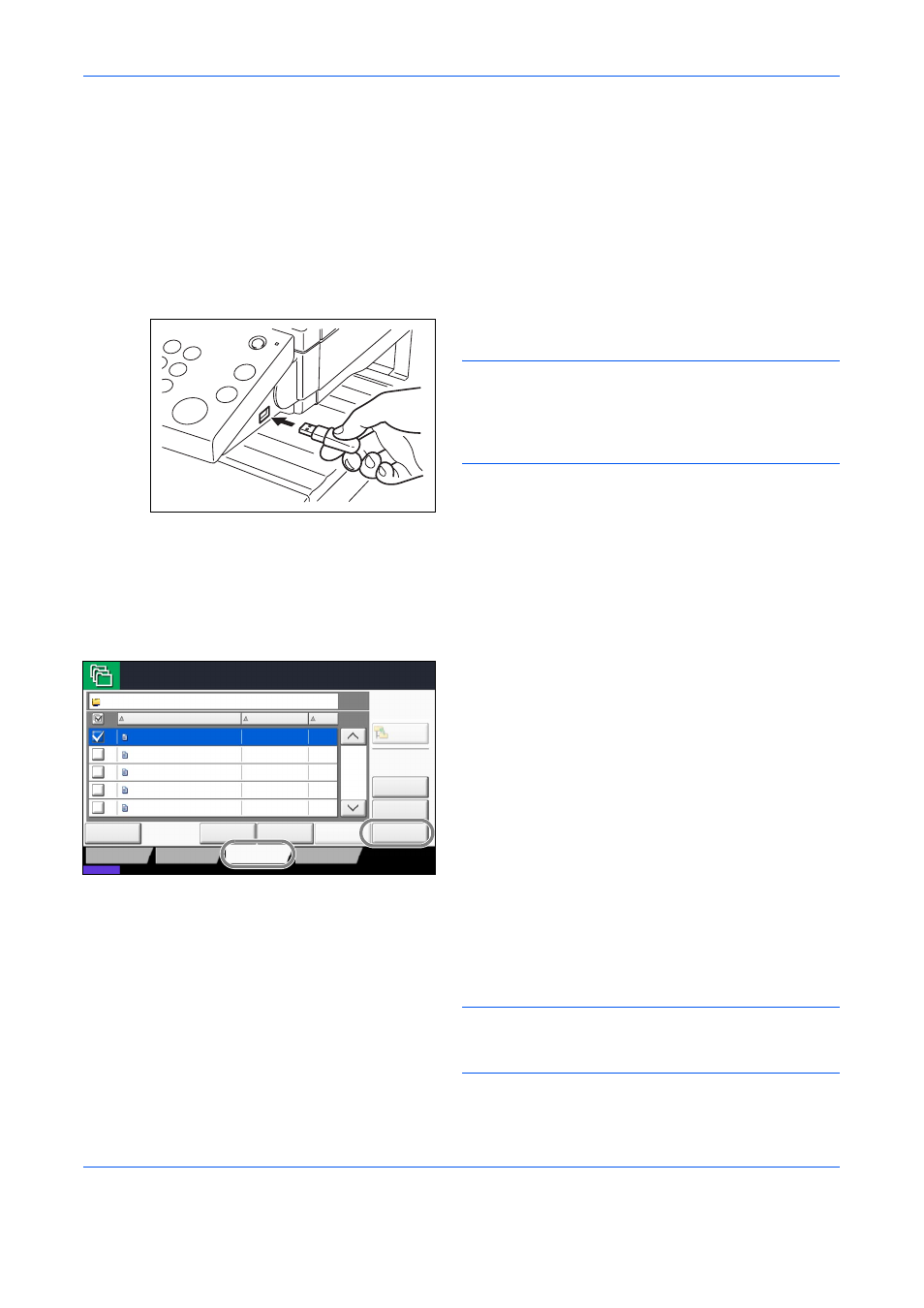
Schránka dokumentů
4-22
NÁVOD K OBSLUZE
Ukládání dokumentů do paměti USB (Skenování na USB)
Tato funkce vám umožňuje ukládat naskenované obrázkové soubory do paměti USB připojené k zařízení.
Můžete ukládat soubory ve formátu PDF, TIFF, JPEG, XPS nebo PDF s vysokou komprimací.
Uložení dokumentů
Postup při ukládání dokumentů do vyjímatelné paměti USB je popsán níže.
1
Stiskněte tlačítko Document Box.
2
Zapojte paměť USB do USB portu (A1).
DŮLEŽITÉ: Používejte pouze paměť USB, která byla
naformátována tímto zařízením. Pokud je paměť USB
naformátována jiným zařízením, může se zobrazit
hlášení Vyjímatelná paměťnení zformátovaná. Paměť
USB zformátujete stiskem tlačítka [Formátovat].
3
Stiskněte tlačítko [Vyjímatelná paměť].
4
Vyberte složku, kam bude soubor uložen, a
stiskněte tlačítko [Otevřít].
Na zařízení se zobrazí 3 horní úrovně složek
včetně kořenové složky.
5
Stiskněte tlačítko [Uložit soubor].
6
Vyberte typ originálu, formát souboru atd. podle
potřeby.
7
Stiskněte tlačítko Start. Originál se naskenuje a
data se uloží do paměti USB.
DŮLEŽITÉ: Při odebírání paměti USB dejte pozor,
abyste použili správný postup odebrání, jak je popsán v
Odebírání paměti USB na straně 4-21.
Stav
10/10/2008 10:10
Vyjímatelná pamČĢ
Podrobnosti
Odstranit
PamČĢ
Informace
001/999
Jméno
Datum a þas
Velikost
Odebrat
PamČĢ
Tisk
Dokument
MB
1
Dokument
MB
3
Dokument
MB
4
Dokument
MB
1
Dokument
MB
2
10/10/2008 09:30
10/10/2008 09:40
10/10/2008 09:50
10/10/2008 10:00
10/10/2008 10:05
Vyjímatelná pamČĢ
Uložit soubor
OtevĜít
Vlastní schránka
Schránka úloh
Vyjímatelná pamČĢ
Schránka na faxy
Nahoru
1
2
3
4
5